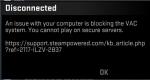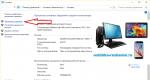Abilita Adobe Flash Player su Google. Come abilitare Flash Player nel browser: Chrome, Opera, Yandex, ecc.? In tutti i modi
A differenza di altri browser Internet, Adobe Flash Player è integrato e attivato di default. Ciò significa che se non hai precedentemente installato un plug-in del lettore sul tuo computer, puoi comunque visualizzare i siti Web che richiedono un flash player utilizzando Chrome.
Nonostante ciò, il lettore potrebbe spegnersi, ad esempio, a causa dei trucchi di qualche virus. Inoltre, è del tutto possibile che qualcuno lo abbia disabilitato di proposito, poiché il browser fornisce tale opzione.
È molto semplice abilitare Flash Player in Chrome. Per fare ciò, apri il browser stesso, scrivi chrome://plugins nella barra degli indirizzi e premi Invio.

Davanti a te si aprirà una finestra con i plugin integrati nel browser. Trova Adobe Flash Player e fai clic sul pulsante "Abilita". Non ti viene richiesto altro.

Ricorda che se il plugin è stato precedentemente installato separatamente, nell'elenco appariranno due file. Se sono entrambi abilitati, il sistema utilizzerà la versione inclusa nel pacchetto per Google Chrome.
Durante la navigazione in Internet con qualsiasi browser, l'utente si aspetta che tutto il contenuto delle pagine web venga visualizzato correttamente. Sfortunatamente, per impostazione predefinita il browser non sarà in grado di visualizzare correttamente tutti i contenuti senza plugin speciali. In particolare oggi parleremo di come attivare il plugin Adobe Flash Player.
Adobe Flash Player è un noto plugin necessario affinché il browser possa visualizzare contenuti Flash. Se il plugin è disabilitato nel browser, il browser web non sarà in grado di visualizzare il contenuto Flash.
Innanzitutto è necessario che sul tuo computer sia installato il plugin Adobe Flash Player. Questo è stato discusso più dettagliatamente in uno dei nostri articoli precedenti.
Come abilitare Flash Player in Google Chrome?
Per prima cosa dobbiamo accedere alla pagina di gestione dei plugin. Per fare ciò, incolla il seguente collegamento nella barra degli indirizzi del tuo browser web e fai clic su Invio per accedervi:
chrome://plugins
Una volta nella pagina di gestione dei plugin, trova Adobe Flash Player nell'elenco, quindi assicurati di vedere il pulsante "Disattivare" , indicando che il plug-in è attualmente abilitato. Se vedi un pulsante "Accendere" , fai clic su di esso e il plug-in verrà attivato.

Come abilitare Flash Player nel browser Yandex?
Se sei un utente di Yandex.Browser o di qualsiasi altro browser Web creato sulla base del motore Chromium, ad esempio Amigo, Rambler Browser e altri, l'attivazione di Flash Player nel tuo caso viene eseguita esattamente nello stesso modo in cui viene eseguita per Google Chrome.
Come abilitare Flash Player in Mozilla Firefox?
Per attivare Adobe Flash Player nel browser web Mozilla Firefox, fare clic sul pulsante del menu del browser nell'angolo in alto a destra e aprire la sezione nella finestra che appare "Extra" .

Sul lato sinistro della finestra, vai alla scheda "Plugin" e controlla che lo stato accanto al plug-in Shockwave Flash sia contrassegnato "Sempre acceso" .Se hai impostato uno stato diverso, imposta quello desiderato, quindi chiudi la finestra per lavorare con i plugin.

Come abilitare Flash Player in Opera?
Incolla il seguente link nella barra degli indirizzi del tuo browser e premi Invio per accedervi:
opera://plugins
Sullo schermo verrà visualizzata la pagina di gestione del plugin. Trova il plug-in Adobe Flash Player nell'elenco e assicurati che ci sia un pulsante accanto ad esso "Disattivare" , che indica che il plugin è attivo. Se vedi un pulsante "Accendere" , fai clic su di esso una volta, dopodiché Flash Player funzionerà.

In questo breve articolo hai imparato come abilitare il plugin Flash Player nel tuo browser. Se hai domande sull'attivazione di Flash Player, chiedile nei commenti.
Abilitazione e disabilitazione dei moduli in Google Chrome utilizzando Flash Player come esempio: chrome://plugins/. Come abilitare Flash Player in Google Chrome su Android
Come installare Flash Player per Android
Molti utenti di gadget con sistema operativo Android vorrebbero (per un motivo o per l'altro) poter utilizzare un flash player sul proprio telefono o tablet. Sfortunatamente, gli autori di Flash Player e Android hanno interrotto (a partire da Android 4.1 Jelly Bean) lo sviluppo e l'integrazione di Flash Player in questa popolare piattaforma mobile.
Tuttavia, se hai davvero bisogno di installare un flash player su Android, ci sono ancora alcuni modi per farlo. Ma tieni presente: maggiore è la versione di Android, più difficile sarà far funzionare correttamente il flash player.
Nota 1: esegui tutte le manipolazioni seguenti a tuo rischio e pericolo.
Nota 2: per installare distribuzioni non provenienti dal Play Market, è necessario consentire l'installazione di applicazioni da fonti sconosciute nelle impostazioni del dispositivo. Di norma, il sistema lo offrirà da solo durante la prima installazione, ma se ciò non accade, consenti l'installazione nelle impostazioni del dispositivo (di solito “Generale” -> “Sicurezza” -> “Origini sconosciute”).
Installazione di un flash player su Android 2.x-4.x
Se il tuo dispositivo ha la versione Android 2.x, 3.x o 4.x (fino alla 4.4), installare Flash Player non è poi così complicato. Devi solo scaricare qui il programma di installazione per la versione desiderata e installarlo. Per le versioni del sistema operativo 2.x-3.x, è necessario scaricare Flash Player versione 11.1.111.73 e per Android 4.x - versione 11.1.115.81.
In questo caso, il contenuto di cui hai bisogno verrà visualizzato in tutti i browser supportati. Il browser standard supporterà la riproduzione flash a seconda della versione, del firmware e delle impostazioni.
Installazione di un flash player su Android 4.4 e versioni successive
Poiché per queste versioni di Android il supporto del lettore è stato interrotto, gli artigiani hanno creato una versione modificata 11.1.115.81. Può anche essere scaricato dalla pagina di download di questa piattaforma mobile.
Purtroppo in seguito il Flash Player non funzionerà più nei browser standard, ma è possibile utilizzare altri navigatori Internet (UC Browser, Dolphin Browser, Mozilla Firefox). Anche se dovrai anche armeggiare con loro, a seconda della versione di Android e del browser, l'impostazione della visualizzazione del contenuto Flash può richiedere da pochi secondi a decine di minuti o più.
Quindi, ad esempio, in Dolphin Browser dovrai andare alle impostazioni standard e abilitare lì Dolphin Jetpack. È inoltre necessario abilitare la voce “Flash Player” nella sezione “Contenuti Web”.
Puoi anche scaricare e installare browser speciali (Puffin Web Browser, Photon Flash Player e Browser) che elaborano contenuti Flash su server remoti. Per molti utenti, questa opzione sarà ottimale: il supporto flash in tali programmi è abbastanza buono e il carico sul sistema è minimo.
Flash non funziona nei browser Chromium (Google Chrome, Yandex Browser, Opera, ecc.) a partire da Android 4.1.
flashplayer.org.ua
Come installare Adobe Flash Player su Android
Qualche parola sull'argomento della conversazione di oggi. Flash Player è un prodotto Adobe che consente di riprodurre file multimediali su Internet. È il lettore multimediale installato sul tuo dispositivo (Adobe Flash Player) che ti consente di guardare video, divertirti con i browser game, ascoltare musica online, ecc.
La storia non dice per quali ragioni, ma il laboratorio Adobe ha smesso di supportare Flash su Android, quindi su molti dispositivi moderni gli sviluppatori utilizzano altre tecnologie che riproducono video (ad esempio HTML5), ma per tutto ciò Flash Player oggi non è solo necessario, ma anche un modulo indispensabile per il browser.
E poiché non esiste un'applicazione del genere nemmeno nel mercato ufficiale di Google, offriamo semplici istruzioni, dopo le quali l'installazione di Flash Player diventerà una procedura semplice che consentirà di guardare film online, video da VKontakte, ecc. su un tablet o un telefono con sistema operativo Android.
Come installare Adobe Flash Player su Android
Dal momento che Adobe Flash Player utilizzeremo l'ufficio. Sito di Macromedia (l'azienda che produce Adobe Flash Player per Android), quindi prima di tutto andare su “Impostazioni” (magari “Protezione”), aprire la voce “Sicurezza”:
Nella sezione “Amministrazione dispositivo”, consentiamo l'installazione da fonti sconosciute selezionando la riga corrispondente:
Ora devi assicurarti che il browser del tuo gadget supporti Flash. Il fatto è che non tutti i browser hanno questa funzione (ad esempio Google Chrome o Opera), in questo caso ti consigliamo di scaricare il funzionale e gratuito Boat Browser, che offre agli utenti un facile download di file, funzionalità illimitate, lavoro veloce e molto altro.
Ora devi scaricare l'ultima versione di Adobe Flash Player di Macromedia direttamente dal tuo browser. Per fare ciò, se hai Android 2.x o Android 3.x, clicca qui, se hai Android 4.x, clicca qui.
Lanciamo il file scaricato utilizzando un qualsiasi file manager (ad esempio File Manager), dopodiché inizierà l'installazione di Adobe Flash Player:
Bene, l'installazione è completata e il plugin Flash Player è pronto per funzionare, non resta che attivarlo nelle impostazioni del browser (nel nostro caso Boat Browser). Vai alle impostazioni":
Trova la posizione “Impostazioni contenuto web”:
Vai alla voce “Abilita plugin Flash”:
Non resta che selezionare la casella di controllo "Sempre attivo":
Bene, ora il contenuto Flash verrà sempre visualizzato sul sito desiderato.
Dopo aver completato la procedura, per sicurezza, puoi disattivare le fonti sconosciute nelle impostazioni del dispositivo deselezionando la riga corrispondente.
Per illustrare le azioni, guarda il video, e qui ti saluto con gli auguri di successo:
grand-screen.com
installa sul tuo telefono, tablet. Browser con flash player
In questo articolo ti dirò cosa c'è di straordinario nel flash player per Android. Imparerai come installare o aggiornare rapidamente il plug-in del player nei migliori browser, come Google Chrome o Opera, e anche dove scaricare Flash Player da Adobe sul tuo telefono Android.
Se hai visitato una risorsa Web con animazione Flash sul tuo gadget e non si avvia affatto o viene visualizzata parzialmente, può esserci solo un problema. Dall'estate del 2012, Adobe ha completamente abbandonato e smesso di supportare la tecnologia Flash sui prodotti mobili. Da allora, Adobe Flash Player per Android è assente dal Play Market e nessuno può garantire il successo del lancio di siti con contenuti Flash. La ragione di ciò è un gran numero di bug e frequenti arresti anomali del flash player su Android 4.1. Se fino ad ora la grafica interattiva sui siti web veniva elaborata utilizzando il motore WebView, da allora per il rendering delle pagine web sui dispositivi mobili viene utilizzato un motore Chromium completamente diverso.
Indubbiamente, il flash è molto pesante e richiede molti costi hardware. Anche qui la sicurezza non è tutta una navigazione tranquilla. Altre alternative a questa tecnologia si stanno sviluppando rapidamente: HTML5, Java Script (AJAX) e SVG. Ma per uno sviluppatore web, passare da Flash ad analogico può essere una vera maledizione. Se disponi di un sito Web già pronto scritto in Flash, ci vorranno molto tempo e costi finanziari per riscrivere completamente il codice sorgente e gli script. Inoltre, molto probabilmente, il risultato che otterrai sarà leggermente diverso rispetto a quello che avevi all'inizio.
Nonostante l'abbandono irrevocabile della tecnologia dal mercato della telefonia mobile, è ancora possibile lanciare animazioni Flash interattive sui siti web da un telefono cellulare. E in questo articolo parleremo di diversi modi per avviare e interagire con Flash.
Come installare Flash Player su sistema operativo Android 2.x, 3.x e 4.0?
Nonostante Flash Player non sia disponibile nello store ufficiale, puoi cercare il programma di installazione del player su Internet. Ad esempio, il portale 4PDA dispone di tutti i file necessari per l'installazione di Flash nel browser. Vale anche la pena notare che l'animazione Flash in un navigatore web funzionerà solo se l'applicazione di navigazione stessa supporta la tecnologia Flash. Il fatto è che molti sviluppatori stanno semplicemente abbandonando lo standard un tempo ampiamente promosso da Adobe.

Ma offriamo il modo migliore per scaricare Adobe Flash Player gratuitamente. Puoi farlo utilizzando il collegamento.
Scarica Flash Player per Android
Come installare Flash Player su Android 4.1 e versioni precedenti
Nelle versioni precedenti del sistema operativo Android, l'avvio di Adobe Flash Player è un po' più difficile rispetto alle versioni precedenti. Puoi scaricare il lettore per i sistemi specificati qui (avremo bisogno della versione dell'applicazione 11.1.115.81). Il supporto della tecnologia Flash è presente nel browser standard del sistema operativo Android e in diversi navigatori web di terze parti.
L'elenco dei browser con Flash Player per Android include:
Inoltre, prima nel menu delle impostazioni dei browser specificati è necessario attivare manualmente il supporto per la tecnologia Adobe Flash, se tale opzione è presente (ad esempio, nel browser Dolphin è necessario impostare l'opzione "Flash Player -> Sempre attivo .").

Per quanto riguarda Chrome, Opera e Yandex Browser, sfortunatamente non è possibile lavorare con Flash interattivo al loro interno. Lo stesso vale per tutti gli altri browser basati sul motore Chromium.
Come attivare Flash Player su Android 5.x
Nelle ultime versioni di Android, devi cercare soluzioni alternative per lavorare con l'animazione Flash, poiché tutti i metodi sopra descritti per installare Android Flash Player, purtroppo, non sono validi.
Primo metodo di installazione
Se devi eseguire l'animazione Flash, puoi utilizzare l'applicazione Flashfox di terze parti. Questo è un browser completo con flash player per Android. Flashfox offre la possibilità di interagire completamente con video interattivi, video e giochi basati su Flash interattivo. L'unico neo sono i banner che compaiono sulle schede, di cui puoi sbarazzarti acquistando la versione pro del prodotto.
 Visualizzazione di contenuti dinamici nel flash player Flashfox
Visualizzazione di contenuti dinamici nel flash player Flashfox Altre due applet mobili gestiscono il flash tramite il cloud: Puffin Web Browser e Photon Flash Browser. Hanno il supporto Flash nativo, ad es. la capacità di riprodurre animazioni è integrata a livello del motore e non tramite plug-in o estensioni.
Puoi trovare tutti e tre i programmi nel Google Play Store ufficiale.
Il secondo modo per abilitare Android Flash Player
L'ultima delle scappatoie attualmente rimaste che ti consentono di installare Adobe Flash Player su Android è scaricare il componente aggiuntivo Adobe AIR. Questa applicazione fornisce un ambiente professionale per la distribuzione, il test e la migrazione di progetti software Web Adobe che utilizzano oggetti dinamici e grafica interattiva. Oltre a Flash, Adobe AIR supporta i linguaggi Flex, AJAX e Java Script. Sebbene questo ambiente sia principalmente di grande interesse per gli sviluppatori, è anche possibile eseguire giochi utilizzandolo.

Riepilogo. In futuro, il passaggio dalla tecnologia Flash a HTML5 e AJAX sarà quasi inevitabile (e non solo sulle piattaforme mobili, ma anche sui personal computer). A giudicare dagli annunci delle più grandi aziende nel campo dello sviluppo e dell'implementazione di standard web e, in particolare, di contenuti animati, l'era di Adobe Flash è giunta al termine e la sua ulteriore promozione è, di fatto, un vicolo cieco ramo. Se sei appassionato di giochi o video animati basati su questa tecnologia in Adobe Flash Player per Android, dovresti dare un'occhiata più da vicino alle applicazioni create sulla base di standard più moderni.
softdroid.net
28.01.2014In contatto con
Compagne di classe
road4me.com
Abilitazione e disabilitazione dei moduli in Google Chrome utilizzando l'esempio di Flash Player | Road4me.com
28.01.2014Molto spesso riceviamo domande sull'abilitazione o la disabilitazione dei moduli in Google Chrome. Considereremo quindi tutte le informazioni necessarie su questo problema in questo articolo, che ho preso dal supporto di Google a questo link.
Prendiamo ad esempio Adobe Flash Player come uno dei moduli standard (plugin) di Google Chrome.
Adobe Flash Player è integrato in Google Chrome e abilitato per impostazione predefinita. I suoi aggiornamenti vengono automaticamente inclusi negli aggiornamenti del sistema Chrome. Per utilizzare questo lettore in altri browser, è necessario scaricare la versione appropriata di Adobe Flash Player.
Abilita o disabilita Adobe Flash Player
Queste istruzioni si applicano a Google Chrome per Windows, Mac, Linux e Chrome OS.
- Digita chrome://plugins/ nella barra degli indirizzi per aprire la pagina Plugin.
- Nella pagina che si apre, trova “Flash”
Per abilitare il plugin Adobe Flash Player, fai clic sul collegamento Abilita sotto il suo nome.
Per disabilitare completamente Adobe Flash Player, fai clic sul collegamento Disabilita sotto il suo nome.
Nota. Se in precedenza hai installato separatamente il plug-in Adobe Flash Player, nell'elenco verranno visualizzati due file. Se entrambi i plugin sono abilitati, viene utilizzata la versione inclusa nel pacchetto Chrome. Per selezionare una versione specifica di Adobe Flash Player, fai clic su Maggiori dettagli nell'angolo in alto a destra della pagina. Quindi fare clic sul collegamento Abilita sotto la versione del modulo appropriata. La tabella seguente mostra il nome del file per la versione integrata in Google Chrome.
In contatto con
Compagne di classe
road4me.com
Abilitazione e disabilitazione dei moduli in Google Chrome utilizzando l'esempio di Flash Player | Road4me.com
28.01.2014Molto spesso riceviamo domande sull'abilitazione o la disabilitazione dei moduli in Google Chrome. Considereremo quindi tutte le informazioni necessarie su questo problema in questo articolo, che ho preso dal supporto di Google a questo link.
Prendiamo ad esempio Adobe Flash Player come uno dei moduli standard (plugin) di Google Chrome.
Adobe Flash Player è integrato in Google Chrome e abilitato per impostazione predefinita. I suoi aggiornamenti vengono automaticamente inclusi negli aggiornamenti del sistema Chrome. Per utilizzare questo lettore in altri browser, è necessario scaricare la versione appropriata di Adobe Flash Player.
Abilita o disabilita Adobe Flash Player
Queste istruzioni si applicano a Google Chrome per Windows, Mac, Linux e Chrome OS.
- Digita chrome://plugins/ nella barra degli indirizzi per aprire la pagina Plugin.
- Nella pagina che si apre, trova “Flash”
Per abilitare il plugin Adobe Flash Player, fai clic sul collegamento Abilita sotto il suo nome.
Per disabilitare completamente Adobe Flash Player, fai clic sul collegamento Disabilita sotto il suo nome.
Nota. Se in precedenza hai installato separatamente il plug-in Adobe Flash Player, nell'elenco verranno visualizzati due file. Se entrambi i plugin sono abilitati, viene utilizzata la versione inclusa nel pacchetto Chrome. Per selezionare una versione specifica di Adobe Flash Player, fai clic su Maggiori dettagli nell'angolo in alto a destra della pagina. Quindi fare clic sul collegamento Abilita sotto la versione del modulo appropriata. La tabella seguente mostra il nome del file per la versione integrata in Google Chrome.
In contatto con
Inizialmente, il browser Google Chrome ha già Flash Player integrato, ma se decidi che è obsoleto, ti diremo come aggiornarlo.
Il primo e, forse, il modo più semplice per aggiornare Flash Player in Chrome è semplicemente aggiornare il browser stesso. Puoi leggere come fare nell'articolo – Aggiornamento del browser Google Chrome.
E ora il secondo modo per aggiornare Flash Player tramite il sito Web ufficiale di Adobe.
Passo 1. Scarica il plug-in Flash per il browser Chrome dal sito Web ufficiale (https://get.adobe.com/ru/flashplayer/). Vai all'indirizzo e fai clic sul pulsante "Installa ora". Aspettiamo finché il browser non inizia a scaricare il file. Selezioniamo una posizione di download e aspettiamo che finisca.
Passo 2. Apri il programma di installazione scaricato e disabilita o abilita l'aggiornamento automatico di Flash Player.

Passaggio 3. Segui le ulteriori istruzioni del programma e attendi fino al completamento dell'installazione.
Questo è tutto, il plug-in Flash è installato e verrà utilizzato in Google Chrome e altri browser. Ricorda solo che devi chiudere tutti i browser prima dell'installazione.
Ti presentiamo diverse opzioni per risolvere i problemi associati al funzionamento instabile del plug-in Flash Player nel browser Chrome.
Risoluzione dei problemiAppData
Vai su Start à Nella ricerca, digita "%appdata%\Adobe" à Invio per trovare gli oggetti. Nei risultati della ricerca troveremo la cartella “Adobe”. Vai lì, cerca una cartella chiamata "Flash Player" ed eliminala.


Ora devi utilizzare lo stesso principio per trovare %appdata%\Macromedia nella ricerca ed eliminare anche la cartella “Flash Player”.
Dopo i passaggi precedenti, è necessario avviare il browser e verificare se Flash Player funziona o il problema persiste. Se non aiuta, proviamo altre soluzioni.
Rimozione dei dati di Flash Player
Aprire il menu Start à Pannello di controllo. In alto a destra, accanto al campo Visualizza, imposta “Icone grandi”. In alto, seleziona "Flash Player".

Si aprirà una finestra delle impostazioni. Dobbiamo aprire la scheda "Avanzate" in questa finestra e fare clic sul pulsante "Elimina tutto".

Seleziona quindi la casella “Elimina tutti i dati e le impostazioni del sito” e conferma la tua scelta facendo clic sul pulsante “Elimina dati”.
Questo è tutto, ora il plugin dovrebbe funzionare senza problemi non solo nel browser Google, ma anche in altri.
In precedenza, nelle versioni precedenti, era anche possibile disabilitare il plug-in di riproduzione flash esterno, che si trova nella cartella System32, accedendo al menu chrome://plugins. Questo menu è stato ora rimosso.
Se il tuo browser Google Chrome preferito ha iniziato improvvisamente a comportarsi in modo errato, a causa di un aggiornamento, o gli è semplicemente venuto in mente, allora vale la pena scoprirne il motivo. Nella maggior parte dei casi tutto si risolve in cinque minuti. Quindi, la riproduzione dei video smette di funzionare, i lettori online si rifiutano di funzionare e continui a ricevere l'errore "il seguente plug-in non è riuscito: Shockwave Flash"? Sembra che Flash Player in Google Chrome sia lento o mancante.
Flash Player per Google Chrome
Adobe Flash Player è un'utilità comune che è un lettore per file Flash. È diventato da tempo un modulo indispensabile per la riproduzione di contenuti multimediali. Poiché il programma è installato sia nei browser che su un computer, è in grado di riprodurre non solo contenuti video in rete, ma anche offline.
Per riprodurre video, animazioni, presentazioni interattive e giochi flash correttamente e senza ritardi tramite un browser Internet, dovresti aggiungere questo programma al tuo computer. Il plug-in Flash Player è adatto a Google Chrome e non solo; anche tutti gli altri browser ne hanno bisogno per il corretto funzionamento.
In genere, i plug-in Flash vengono installati con il browser, ma a volte è necessario scaricare anche l'ultima versione di Flash Player per Google Chrome.
Quando possono verificarsi:
- Il browser non funziona correttamente con il plugin integrato.
- La nuova versione del browser non è stata ancora completamente testata.
- Il plug-in del browser non dispone di alcune funzionalità del software completo.
Scarica gratuitamente flash player per Google Chrome
Puoi scaricare gratuitamente l'ultima versione di Flash Player per Google Chrome dal link sottostante. L'utilità viene costantemente aggiornata, integrata e corretta. Gli sviluppatori tengono conto di tutte le funzionalità presenti nelle ultime versioni di ciascun browser.
Quali opportunità puoi ottenere, come utente o sviluppatore, se scarichi Adobe Flash Player:
API migliorata per il download di file tramite l'interfaccia web.
Lo sviluppo di giochi Flash, sintetizzatori e visualizzatori audio sarà un piacere, poiché il lavoro con il suono è altamente ottimizzato.
Nuovo algoritmo di layout del testo, sistema migliorato.
Il download del software ti dà la possibilità di elaborare l'audio in tempo reale utilizzando Pixel Bender, un nuovo compilatore integrato nel software.
Qualsiasi applicazione o modulo Flash ha un'elaborazione più rapida grazie ai calcoli GPU ottimizzati e al caricamento VideoRAM ottimizzato.
Se desideri aggiornare Flash Player in Google Chrome, fallo adesso. L'installazione non richiederà molto tempo.
Come aggiornare Flash Player su Google Chrome
Come ho scritto sopra, il browser Chrome ha un plug-in Flash integrato, che viene aggiornato insieme agli aggiornamenti del browser web. Ma a causa del fatto che a volte si verificano guasti imprevisti, il plug-in integrato potrebbe non funzionare correttamente. Pertanto, il video si apre in tutti gli altri browser, il che significa che il flash player scaricato sul computer funziona.
È molto semplice aggiornarlo; per fare ciò, segui il link qui sopra e fai clic sul pulsante “Download”. Il sistema rileverà che hai già installato Flash Player e lo aggiornerà semplicemente.
Ma cosa fare con il browser Google Chrome, come risolvere il problema del crash? Per fare ciò, devi disabilitare il lettore integrato e abilitare quello esterno che hai scaricato e installato in Windows.
Come abilitare Flash Player in Google Chrome
Nella barra degli indirizzi del browser è necessario inserire: about:plugins e premere il tasto "Invio". Si aprirà una finestra con tutti i plugin installati. In alto a destra, accanto alla scritta “Altro”, clicca sul segno più per espandere le informazioni su ciascun plugin. Tra tutti i moduli installati, dovresti trovare due flash player. È molto semplice distinguere quale di essi è integrato e quale è esterno, basta guardare il percorso di installazione.
La prossima cosa che devi fare è disabilitare il flash player, che è integrato in Chrome, e "Abilitare" quello esterno. Successivamente, chiudi la scheda e riavvia Google Chrome.

Come abilitare Flash Player in Google Chrome se il browser non lo ha affatto
Potrebbe verificarsi una situazione in cui non è presente alcun plug-in per Flash Player in Google Chrome, ciò è possibile perché il collega Google vuole abbandonare del tutto Flash a favore di HTML5. Di conseguenza, i creatori del browser web hanno deciso di abbandonare il supporto per l'API del plug-in Netscape. È cioè necessario per l'installazione e il corretto funzionamento di molti plugin, incluso Adobe Flash Player.

E cosa dovresti fare in questo caso, dovresti davvero rinunciare al tuo browser preferito? In nessun caso, devi solo riattivare il supporto NPAPI e utilizzare i plugin necessari.
Scriviamo nella riga del browser: chrome://flags/#enable-npapi

Fare clic sul pulsante "Abilita" per NPAPI e riavviare Google Chrome.

Come puoi vedere dall'immagine, il flash player per Google Chrome è di nuovo attivo. A proposito, non dimenticare di selezionare la casella accanto a "Esegui sempre". Altrimenti, riceverai una notifica "Il plug-in Flash Player richiede l'autorizzazione per funzionare" non appena vorrai guardare il video. Questo non è un errore, quindi non c'è da preoccuparsi, perché Google considera questa tecnologia obsoleta e quindi non supportata, motivo per cui sta cercando di bloccarla.